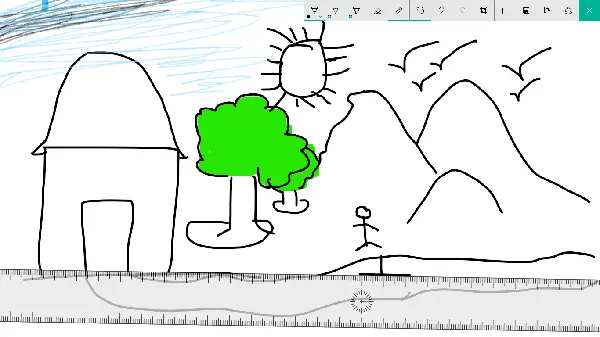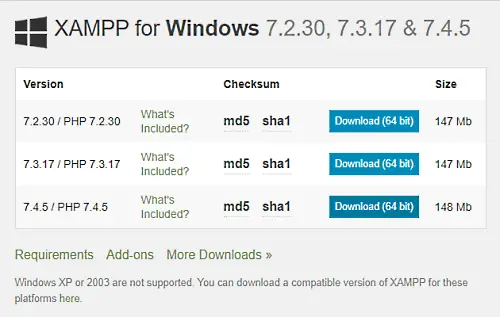管理者権限そしてユーザーアカウントWindowsでは標準となっています。 Windows には、管理者と標準ユーザーの 2 種類のユーザーがあります。管理者はすべての機能と設定に無制限にアクセスできますが、標準ユーザーのアクセスは制御されており、一部のタスクを実行するには管理者権限が必要です。
パーソナル コンピュータを (セキュリティ上の理由から) 標準ユーザーとして使用している場合、またはマシンの管理者ではない場合は、アプリケーションを実行するために管理者のパスワードを入力する必要があるさまざまなシナリオに遭遇したことがあるかもしれません。この投稿では、と呼ばれるツールについて説明しました。実行ツールこれにより、このプロセスが非常に簡単になります。
パスワードなしで管理者としてプログラムを実行する
RunAsTool は、標準ユーザーが管理者パスワードを入力せずに管理者権限で特定のアプリケーションを実行できる素晴らしいポータブル アプリケーションです。もちろん、アプリケーションは管理者によって事前に定義されます。
このツールは、標準ユーザーに管理者権限でツールを使用させたい場合に非常に便利です。 RunAsTool では 2 つの操作が必要です。1 つ目はコンピューターの管理者によるものです。管理者は、標準ユーザーがパスワードを必要とせずに実行できるアプリケーションを定義できます。次に、2 番目の対話は標準ユーザーからのもので、パスワードを入力せずに自分のアカウントからアプリケーションを実行できます。
このレビューは 2 つのセクションに分かれています。まず、ツールの管理側について説明します。次に、ツールの標準側に進みます。
管理者
管理者アカウントからこのツールを実行すると、いくつかのオプションが表示されます。最初は、管理者パスワードの入力も必要になる場合があります。その後、標準ユーザーに無制限のアクセスを許可するアプリケーションの追加を開始できます。実行可能ファイルを参照するか、アプリケーションにドラッグ アンド ドロップするだけで追加されます。作業ディレクトリ、アイコンなどのいくつかのプロパティを制御できます。その後、そのアプリケーションの特権レベルを決定できます。もう 1 つ実験的なオプションがあります。このプログラムに追加したアプリケーションのウィンドウを非表示にすることができます。
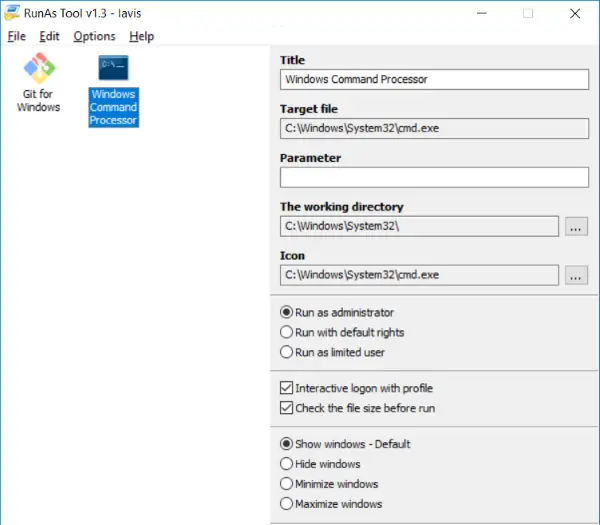
アプリケーションを追加したら、RunAsTool から直接実行できます。これで、安全に標準側に進み、それがどのように機能するかを確認できます。
標準ユーザー
標準ユーザー アカウントでアプリケーションを開くと、オプションが少なくなることがわかります。管理者として起動できるプログラムが表示されます。任意のアプリケーションをダブルクリックして開くことができますが、パスワードの入力は求められません。簡単にアクセスできるように、これらのアプリケーションへのショートカットをデスクトップやその他の場所に作成することもできます。スタート メニューまたは RunAsTool 以外の他の場所からこれらのアプリケーションを開こうとする場合は、管理者パスワードを入力する必要があることに注意してください。
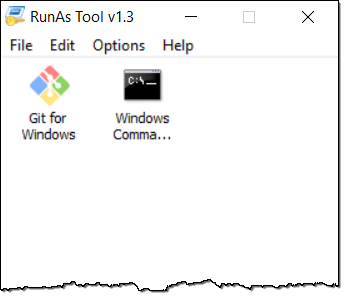
RunAsTool からアプリケーションを実行すると、パスワード認証のみをスキップできます。プログラムを編集モード (管理者モード) で起動するための規定がありますが、そのためには管理者パスワードを入力する必要があります。
RunAsToolのダウンロード
RunAsTool は確かに非常に便利なツールです。これにより、管理者パスワードを必要とせずに、管理者権限でアプリケーションを実行することが非常に簡単になります。管理者は、このツールを使用して、一部のアプリケーションの管理者権限へのアクセスを他のユーザーに与えることができます。標準ユーザーの場合は、このツールを使用して一部のアプリケーションへのアクセスを許可するように管理者に要求できます。 RunAsTool は完全に無料でポータブルです。最小限の構成が必要か、構成が不要で、ポータブル ドライブからも起動できます。クリックここRunAsTool をダウンロードします。